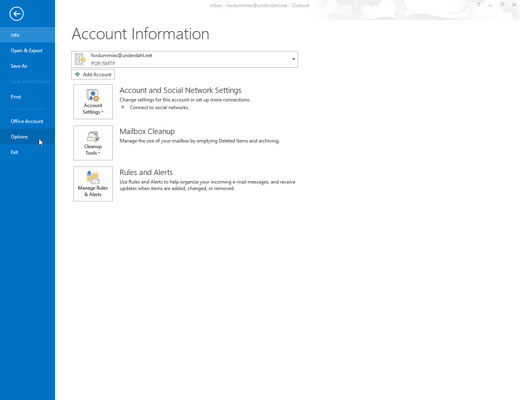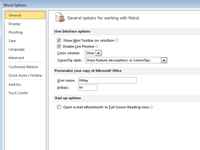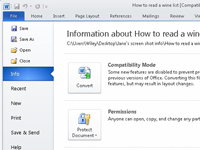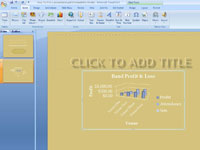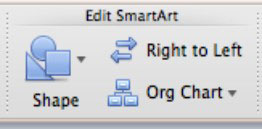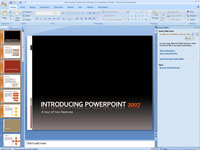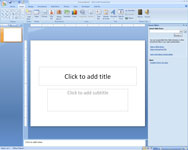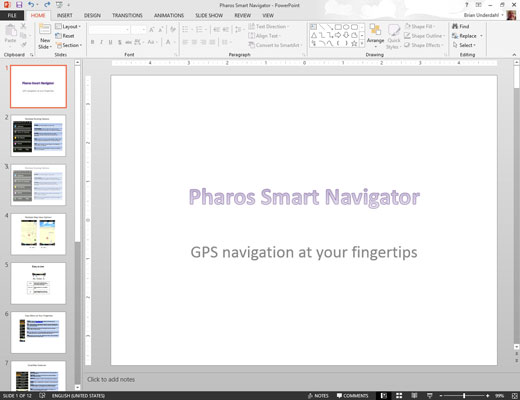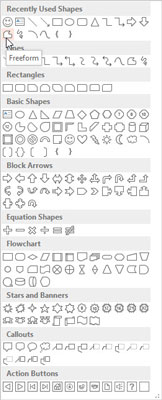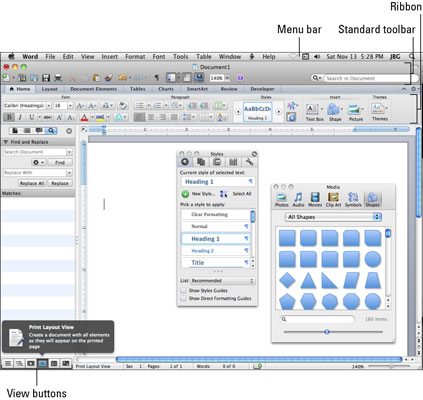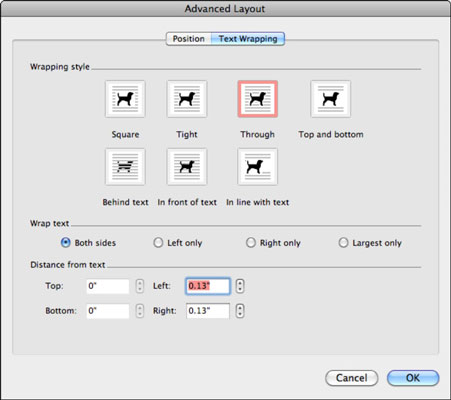Slik legger du til en ekstra notatside for et PowerPoint 2013-lysbilde

PowerPoint 2013 gir ikke en måte å legge til mer enn én side med notater for hvert lysbilde. Imidlertid viser disse trinnene deg et triks som oppnår i hovedsak det samme: